Page 1

Webes csatlakozáshoz
útmutató
0 verzió
HUN
Page 2

Vonatkozó modellek
Ez a használati útmutató a következő modellekre vonatkozik: ADS-2500We és ADS-2600We.
Megjegyzések meghatározása
A használati útmutatóban végig a következő megjegyzésstílust használjuk:
MEGJEGYZÉS
A Megjegyzések útmutatással szolgálnak a különböző helyzetek
kezelésére, továbbá javaslatokat adnak más funkciók használatához.
Védjegyek
A Brother a Brother Industries, Ltd. védjegye vagy bejegyzett védjegye.
A Google Drive a Google Inc. védjegye. Ezen védjegy használata a Google engedélyéhez kötött.
Az EVERNOTE és az Evernote Elephant logó az Evernote Corporation védjegyei, és használatuk licenc
alapján történik.
A Microsoft, Windows, Windows Vista, OneDrive és OneNote a Microsoft Corporation védjegyei vagy
bejegyzett védjegyei az Egyesült Államokban és/vagy más országokban.
A Macintosh az Apple Inc. bejegyzett védjegye az Egyesült Államokban és más országokban.
Minden vállalat, amelynek szoftvere meg van említve a kézikönyvben, rendelkezik a saját tulajdonú
programjaira vonatkozó szoftver licencszerződéssel.
A Brother-termékeken, kapcsolódó dokumentumokon és egyéb anyagokon feltüntetett minden
vállalati márkanév és terméknév a megfelelő vállalat védjegye vagy bejegyzett védjegye.
FONTOS MEGJEGYZÉS
Lépjen a Brother Solutions Center honlapjára a http://support.brother.com/ címen, és kattintson a modell
oldalán a Kézikönyvek lehetőségre az egyéb kézikönyvek letöltéséhez, beleértve a modell Gyors
telepítési útmutatóját és Használati útmutatóját.
© 2014 Brother Industries, Ltd. Minden jog fenntartva.
i
Page 3
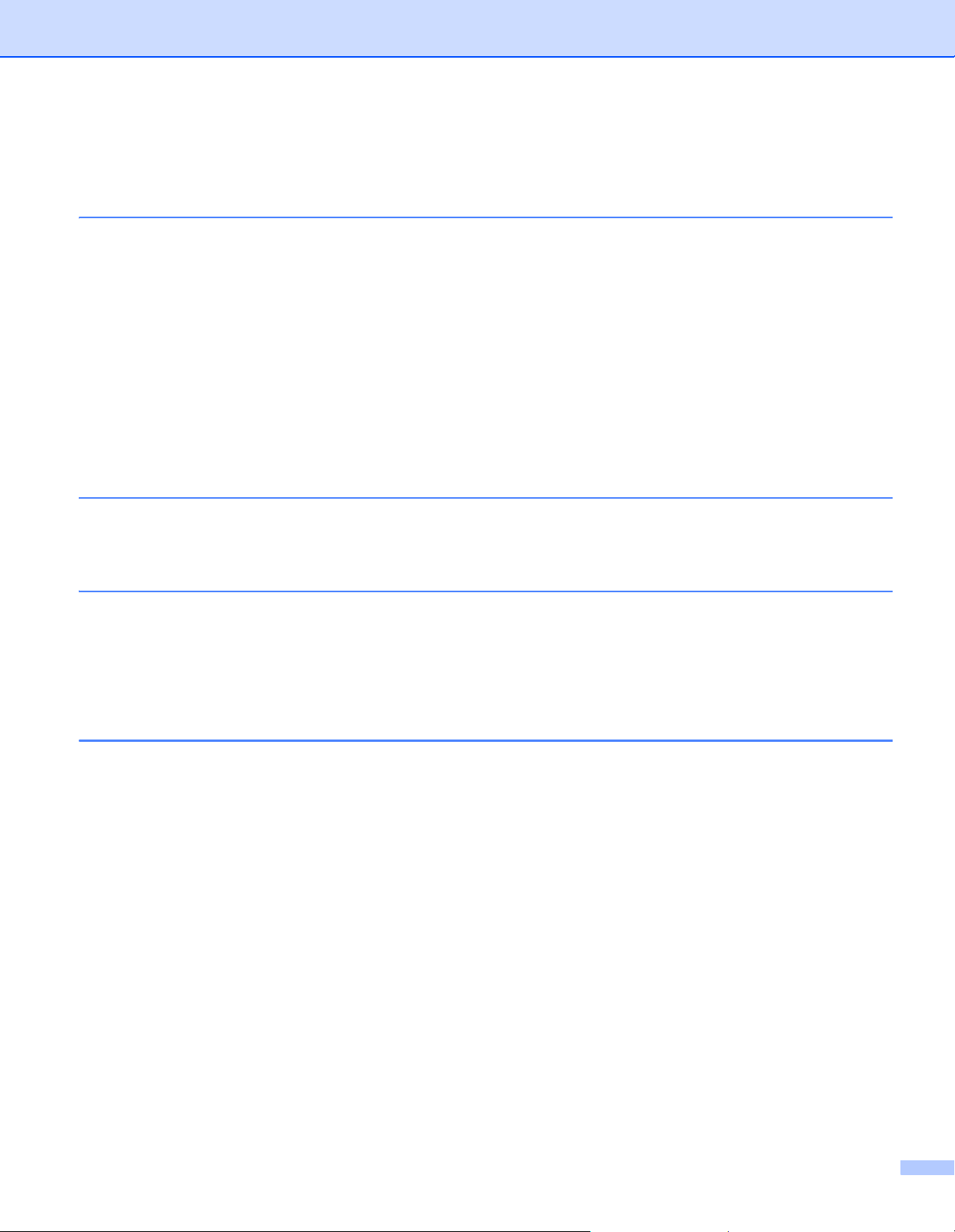
Tartalomjegyzék
1Mielőtt használatba venné a Brother Web Connect szolgáltatást 1
Mi is az a Brother Web Connect? ..............................................................................................................1
Elérhető szolgáltatások..............................................................................................................................2
A Brother Web Connect használatához szükséges feltételek ...................................................................4
Fiók a szolgáltatónál............................................................................................................................4
Internetkapcsolat .................................................................................................................................4
A teljes illesztőprogram- és szoftvercsomag telepítése.......................................................................4
A proxykiszolgáló beállításai ...............................................................................................................4
A Brother Web Connect beállítása ............................................................................................................6
A Brother Web Connect beállításának áttekintése ..............................................................................6
Hozzon létre fiókot minden kívánt szolgáltatáshoz..............................................................................7
Brother Web Connect hozzáférés igénylése .......................................................................................7
Fiók regisztrálása a Brother készülékén..............................................................................................9
2 Beolvasás és feltöltés 11
Dokumentumok beolvasása és feltöltése a Brother Web Connect használatával...................................11
Beolvasási beállítások módosítása ...................................................................................................12
3 Web Connect parancsikon beállításai 14
Web Connect parancsikonok hozzáadása ..............................................................................................14
Parancsikonok módosítása ...............................................................................................................15
Parancsikonok nevének szerkesztése ..............................................................................................15
Parancsikonok törlése .......................................................................................................................15
Parancsikonok használata.................................................................................................................15
A Hibaelhárítás 16
Hibaüzenetek...........................................................................................................................................16
ii
Page 4

Mielőtt használatba venné
Beolvasás
Webszolgáltatás
1
1
a Brother Web Connect szolgáltatást
Mi is az a Brother Web Connect? 1
Egyes weboldalak olyan szolgáltatásokat nyújtanak, amelyekkel a felhasználók képeket tölthetnek fel és
nézhetnek meg a weboldalon. A Brother Web Connect lehetővé teszi Önnek, hogy Brother készülékén
olvasson be és töltsön fel képeket ezekre a szolgáltatásokra.
1 Fényképek és dokumentumok
1
1
1
Page 5

Mielőtt használatba venné a Brother Web Connect szolgáltatást
MEGJEGYZÉS
Elérhető szolgáltatások 1
Kapcsolódjon a szolgáltatásokhoz Brother készülékéről a Brother Web Connect használatával:
OneNote
Az OneNote egy digitális jegyzetfüzet, amelyet különböző típusú információk összegyűjtésére, tárolására
és megosztására fejlesztettek ki.
1
URL-cím: http://www.onenote.com/
Google Drive™
A Google Drive™ egy online dokumentumszerkesztő és -megosztó szolgáltatás.
URL-cím: http://drive.google.com/
EVERNOTE
®
Az EVERNOTE® egy online fájltároló és fájlkezelő szolgáltatás.
URL-cím: http://www.evernote.com/
Dropbox
A Dropbox egy online fájltároló, -kezelő, -megosztó és fájlszinkronizáló szolgáltatás.
URL-cím: http://www.dropbox.com/
OneDrive
Az OneDrive egy online fájltároló és fájlkezelő szolgáltatás.
URL-cím: http://onedrive.live.com/
Box
A Box egy online dokumentumszerkesztő és -megosztó szolgáltatás.
URL-cím: http://www.box.com/
A terméken elérhető szolgáltatások értesítés nélkül változhatnak és frissülhetnek.
2
Page 6

Mielőtt használatba venné a Brother Web Connect szolgáltatást
MEGJEGYZÉS
A szolgáltatások bármelyikére vonatkozó további információkért lásd az adott szolgáltatás webhelyét.
A következő táblázat bemutatja, hogy mely fájltípusok használhatók az egyes Brother Web Connect funkciókkal:
OneNote
Google Drive™
Elérhető szolgáltatások
Beolvasott képek feltöltése JPEG/PDF
EVERNOTE
Dropbox
OneDrive
Box
®
• (Hongkong, Tajvan és Korea)
A Brother Web Connect csak angol nyelven írt fájlneveket támogat. A helyi nyelven elnevezett fájlok nem
kerülnek feltöltésre.
• Tudnivalók JPEG-fájlok beolvasásához és feltöltéséhez:
• Fekete-fehér beolvasás nem lehetséges.
• Minden oldal külön fájlként tölthető fel.
1
3
Page 7
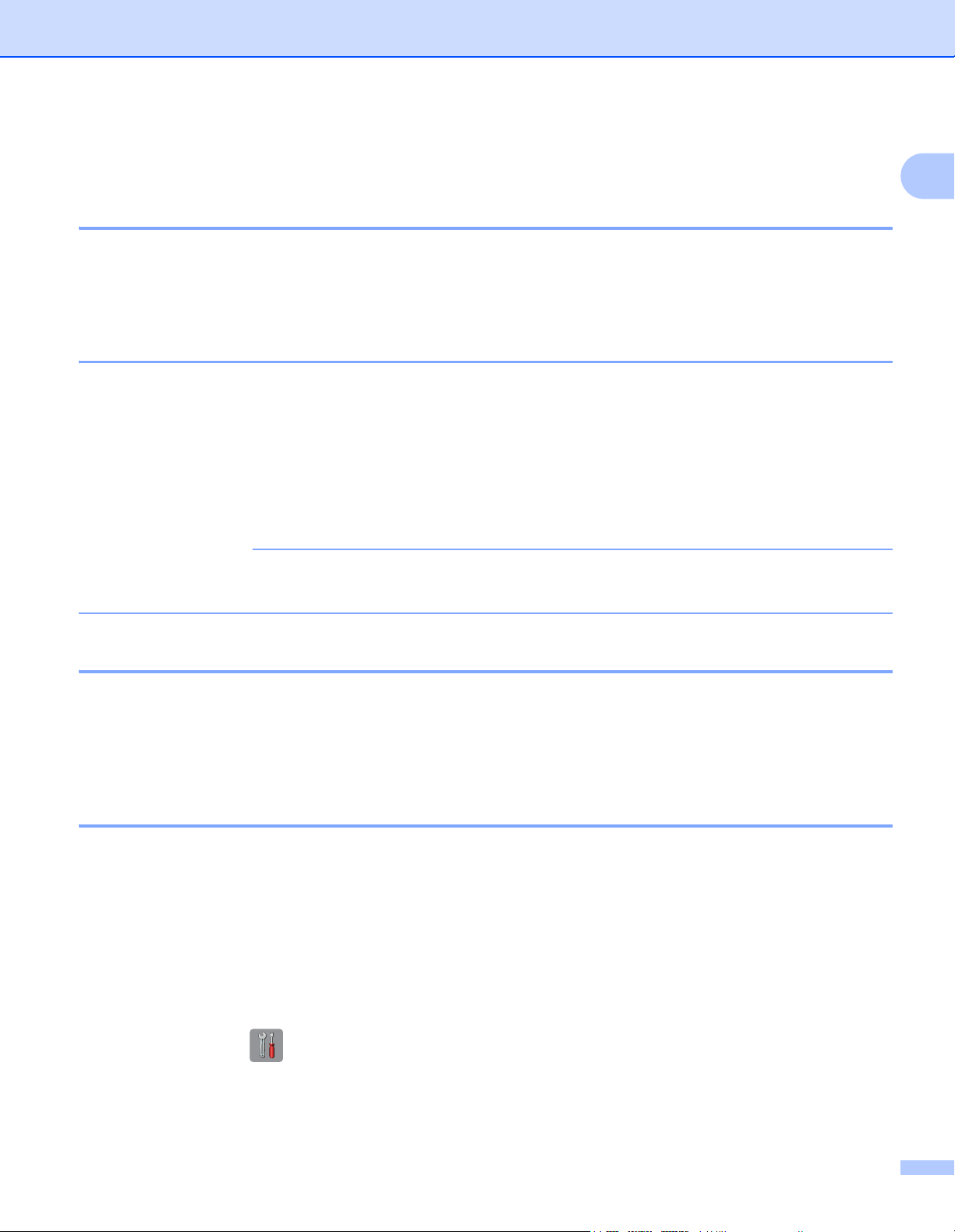
Mielőtt használatba venné a Brother Web Connect szolgáltatást
MEGJEGYZÉS
A Brother Web Connect használatához szükséges feltételek 1
Fiók a szolgáltatónál 1
A Brother Web Connect használatához rendelkeznie kell egy fiókkal az adott szolgáltatónál. Ha még nem
rendelkezik fiókkal, akkor látogassa meg egy számítógépről a szolgáltatás weboldalát, és hozzon létre egy
fiókot.
Internetkapcsolat 1
A Brother Web Connect használatához Brother készülékének csatlakoznia kell egy olyan hálózathoz, amely
internet-hozzáféréssel rendelkezik, ami lehet vezetékes vagy vezeték nélküli kapcsolat is. A készülék
csatlakoztatására és konfigurálására vonatkozó további információkért lásd a Vezeték nélküli hálózati
interfészt használók számára című szakaszt a készülékhez mellékelt Gyors telepítési útmutatóban.
A proxykiszolgálót használó hálózati beállításoknál a készüléket is be kell konfigurálni a proxykiszolgáló használatára (lásd: A proxykiszolgáló beállításai a(z) 4. oldalon). Ha nem tudja ezt biztosan, akkor kérdezze meg a hálózati rendszergazdát.
1
A proxykiszolgáló egy olyan számítógép, amely közvetlen internetkapcsolat nélküli számítógépek és az
internet között lát el összekötő szerepet.
A teljes illesztőprogram- és szoftvercsomag telepítése 1
A Brother Web Connect eredeti telepítéséhez olyan számítógépre van szükség, amely csatlakozik az
internethez, és telepítve van rá a teljes illesztőprogram- és szoftvercsomag. A teljes illesztőprogram- és
szoftvercsomagot tartalmazó MFL-Pro Suite telepítéséhez kövesse a Gyors telepítési útmutatóban vázolt
lépéseket, és engedélyezze a készüléken a vezeték nélküli hálózaton keresztül történő beolvasást.
A proxykiszolgáló beállításai 1
Ha a hálózat proxykiszolgálót használ, a készüléken a következő proxykiszolgáló-információkat kell
konfigurálni:
Proxykiszolgáló címe
Port száma
Felhasználónév
Jelszó
Ha nem tudja biztosan a kért adatokat, kérdezze meg a hálózati rendszergazdát.
1 Nyomja meg a(z) gombot.
2 Nyomja meg az a vagy b gombot a Hálózat megjelenítéséhez.
Nyomja meg a Hálózat gombot.
4
Page 8
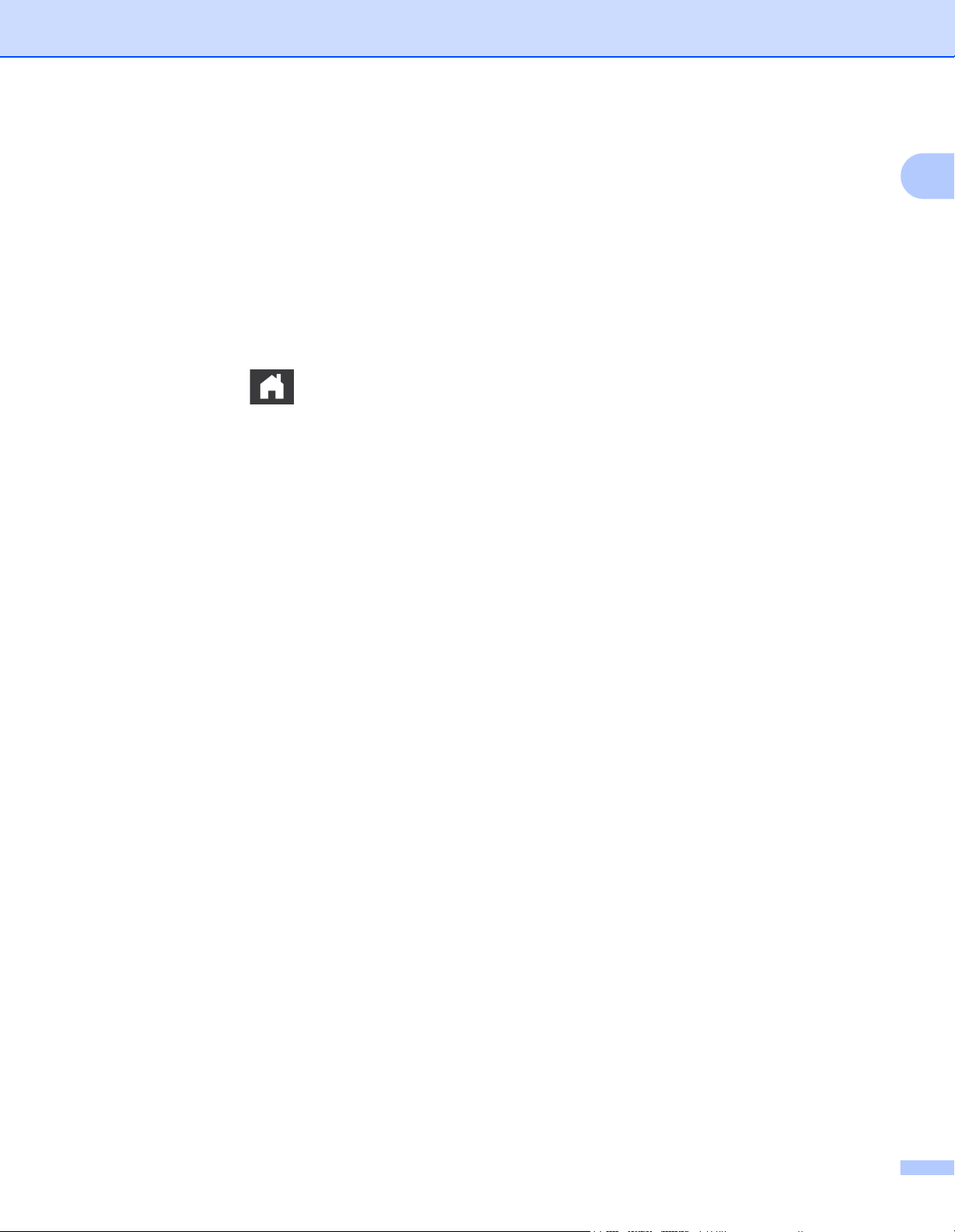
Mielőtt használatba venné a Brother Web Connect szolgáltatást
3 Nyomja meg az a vagy b gombot a Webes kapcsolat beállításai megjelenítéséhez.
Nyomja meg a Webes kapcsolat beállításai gombot.
4 Nyomja meg a Proxy beáll. gombot.
5 Nyomja meg a(z) a vagy b gombot a Proxy kapcsolat megjelenítéséhez.
Nyomja meg a Proxy kapcsolat gombot.
6 Nyomja meg a Be lehetőséget.
7 Nyomja meg a beállítani kívánt opciót, majd adja meg a proxykiszolgáló-információt.
Nyomja meg az OK gombot.
8 Nyomja meg a(z) gombot.
1
5
Page 9

Mielőtt használatba venné a Brother Web Connect szolgáltatást
WebszolgáltatásFiók létrehozása
Felhasználó regisztrációja
Brother Web Connect
alkalmazás oldala
Ideiglenes azonosító létrehozása
Fiókadatok megadása
Webszolgáltatás
Ideiglenes azonosító megadása
A Brother Web Connect beállítása 1
A Brother Web Connect beállításának áttekintése 1
Végezze el a Brother Web Connect beállításainak konfigurálását az alábbi eljárást követve:
1
1. lépés: Hozzon létre egy fiókot a kívánt szolgáltatásnál (lásd: 7. oldal).
Egy számítógépről menjen a
szolgáltatás weboldalára, és
hozzon létre egy fiókot. (Ha már
van egy fiókja, akkor nem kell
egy másik fiókot létrehoznia.)
2. lépés: Igényeljen Brother Web Connect hozzáférést (lásd: 7. oldal).
Indítsa el a Brother Web
Connect szolgáltatást egy
számítógépről, és szerezzen
egy ideiglenes azonosítót.
3. lépés: A kívánt szolgáltatások eléréséhez regisztrálja a fiókadatokat a készülékén (lásd: 9. oldal).
Adja meg az ideiglenes
azonosítót a szolgáltatás
engedélyezéséhez a
készülékén. Olyan formában
adja meg a fiók nevét, ahogy a
készüléken szeretné
megjeleníteni. Ha szeretne
PIN-kód használni, adja meg
azt is itt.
A Brother készülék készen áll a szolgáltatás használatára.
6
Page 10

Mielőtt használatba venné a Brother Web Connect szolgáltatást
FONTOS
MEGJEGYZÉS
MEGJEGYZÉS
Hozzon létre fiókot minden kívánt szolgáltatáshoz 1
Ha a Brother Web Connect használatával szeretne elérni egy online szolgáltatást, az adott szolgáltatásnál
fiókkal kell rendelkeznie. Ha még nem rendelkezik fiókkal, akkor látogassa meg egy számítógépről a
szolgáltatás webhelyét, és hozzon létre egy fiókot.
Miután létrehozta a fiókot, jelentkezzen be és használja egyszer a fiókot egy számítógépről, mielőtt a
Brother Web Connect szolgáltatást használná. Ha nem így tesz, nem biztos, hogy el fogja majd tudni érni
a szolgáltatást a Brother Web Connect használatával.
Ha már van egy fiókja, akkor nem kell egy másik fiókot létrehoznia.
Miután minden elérni kívánt online szolgáltatáshoz létrehozott egy fiókot, folytassa ezzel a lépéssel:
Brother Web Connect hozzáférés igénylése a(z) 7. oldalon.
Nincs szükség fiók létrehozására, ha a szolgáltatást vendégként használja. Csak bizonyos
szolgáltatásokat használhat vendégként. Ha a használni kívánt szolgáltatás nem rendelkezik
vendégfelhasználó beállítással, akkor létre kell hoznia egy fiókot.
1
Brother Web Connect hozzáférés igénylése 1
Ha a Brother Web Connect használatával szeretné elérni az online szolgáltatásokat, akkor először igényelnie
kell egy Brother Web Connect hozzáférést egy olyan számítógépről, amelyiken telepítve van a teljes
illesztőprogram- és szoftvercsomag.
1 Kapcsolja be a számítógépet.
2 Nyissa meg a Brother Web Connect alkalmazás weboldalát.
Windows
Kattintson a (Brother Utilities) lehetőségre, majd kattintson a legördülő listára, és válassza
ki a modell nevét (ha még nem választotta ki). Kattintson a További használat lehetőségre a bal
oldali navigációs sávon, majd kattintson a Brother Web Connect lehetőségre.
Macintosh
Kattintson az Ugrás lehetőségre a Finder menüsáv > Alkalmazások > Brother > Utilities >
Brother Web Connect oldalán.
Az oldalt közvetlenül is elérheti, ha beírja a „http://bwc.brother.com” címet a böngésző címsorába.
®
7
Page 11

Mielőtt használatba venné a Brother Web Connect szolgáltatást
3 Válassza ki a használni kívánt szolgáltatást.
1
4 Kövesse a képernyőn megjelenő utasításokat, és igényelje a hozzáférést.
Ennek végeztével az ideiglenes azonosítója kijelzésre kerül.
5 Jegyezze fel az ideiglenes azonosítót, mivel szükség lesz rá a fiókok regisztrálásához a készüléken. Az
ideiglenes azonosító 24 óráig érvényes.
6 Zárja be a böngészőt.
Miután megszerezte az azonosítót a Brother Web Connect szolgáltatáshoz való hozzáféréshez, regisztrálnia
kell az azonosítót a készülékén. Folytassa a folyamat következő lépésével, lásd: Fiók regisztrálása a
Brother készülékén a(z) 9. oldalon.
8
Page 12
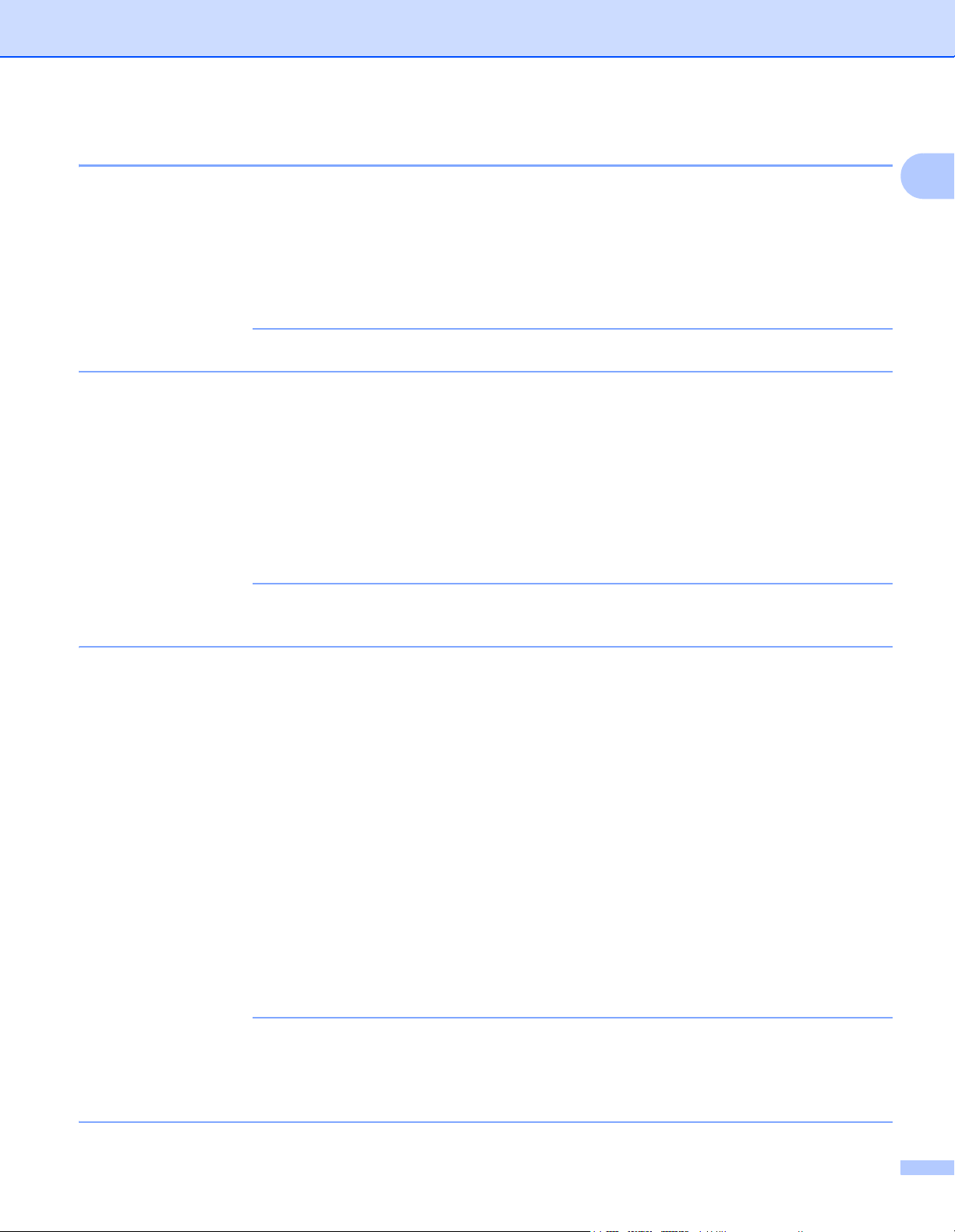
Mielőtt használatba venné a Brother Web Connect szolgáltatást
MEGJEGYZÉS
MEGJEGYZÉS
MEGJEGYZÉS
Fiók regisztrálása a Brother készülékén 1
Adja meg a Brother Web Connect fiók adatait, és állítsa be a készülékét a Brother Web Connect használatára
a kívánt szolgáltatás eléréséhez.
Tudnivalók a fiókregisztrációról:
Győződjön meg arról, hogy igényelt hozzáférést a Brother Web Connect szolgáltatáshoz.
Ellenőrizze, hogy a megfelelő dátum és időpont jelenjen meg az LCD-kijelzőn.
A készüléken legfeljebb 10 fiókot lehet regisztrálni.
1 Görgessen balra vagy jobbra az érintőképernyőn, vagy nyomja meg a d vagy c gombot a(z)
Szkennelés 2 megjelenítéséhez.
2 Nyomja meg a(z) a Webhez gombot.
Az internetkapcsolatra vonatkozó információ megjelenik a készülék LCD-kijelzőjén. Olvassa el az
információt, és nyomja meg a(z) OK gombot.
3 A rendszer megkérdezi, hogy ez az információ a későbbiekben is megjelenjen-e.
Nyomja meg a(z) Igen vagy Nem gombot.
1
Bizonyos esetekben az LCD-kijelzőn a Brother Web Connect szolgáltatásaival kapcsolatos frissítések és
információk jelennek meg. Olvassa el az információkat, majd nyomja meg az OK gombot.
4 Nyomja meg az a vagy b gombot a szolgáltatás megjelenítéséhez, amellyel regisztrálni szeretne, majd
nyomja meg a szolgáltatás nevét.
5 Nyomja meg a(z) OK gombot, amikor megjelenik a Brother Web Connect szolgáltatásra vonatkozó
információ.
6 Nyomja meg a(z) Regisztráció/fiók törlése gombot.
7 Nyomja meg a(z) Fiók regisztrálása gombot.
8 A készülék felkéri a Brother Web Connect hozzáférés igénylésekor kapott ideiglenes azonosító
megadására.
9 Nyomja meg a(z) OK gombot.
0 Az LCD-kijelző segítségével adja meg az ideiglenes azonosítót.
A Nyomja meg a(z) OK gombot.
Hibaüzenet fog megjelenni az LCD-kijelzőn, ha a megadott információ nem egyezik a hozzáférés
igénylésekor kapott ideiglenes azonosítóval, vagy ha az ideiglenes azonosító lejárt. Írja be a helyes
ideiglenes azonosítót, vagy igényeljen egy új hozzáférést, amihez egy új ideiglenes azonosító is jár
(lásd Brother Web Connect hozzáférés igénylése a(z) 7. oldalon).
9
Page 13

Mielőtt használatba venné a Brother Web Connect szolgáltatást
B A készülék felkéri az LCD-kijelzőn megjeleníteni kívánt fióknév megadására.
C Nyomja meg a(z) OK gombot.
D Az LCD-kijelző segítségével adja meg a nevet.
E Nyomja meg a(z) OK gombot.
F Tegye az alábbiak egyikét:
Ha meg akar adni egy PIN-kódot a fiókhoz, nyomja meg a(z) Igen gombot. (A PIN-kód megakadályozza
a jogosulatlan hozzáférést a fiókhoz.)
Adjon meg egy négy számjegyű számot, és nyomja meg a(z) OK gombot.
Ha nem akar PIN-kódot beállítani, nyomja meg a(z) Nem gombot.
G Amikor a megadott fiókadatok megjelennek, erősítse meg, hogy azok helyesek.
Nyomja meg a(z) Igen gombot az információk regisztrálásához a megadottak szerint.
Nyomja meg a(z) Nem gombot az információ újbóli megadásához. Menjen vissza a(z) 0 lépéshez.
H Nyomja meg a(z) OK gombot.
I Nyomja meg a(z) gombot.
Fiók törlése a Brother készülékén 1
1 Görgessen balra vagy jobbra az érintőképernyőn, vagy nyomja meg a d vagy c gombot a(z)
Szkennelés 2 megjelenítéséhez.
1
2 Nyomja meg a(z) a Webhez gombot.
Az internetkapcsolatra vonatkozó információ megjelenik a készülék LCD-kijelzőjén. Olvassa el az
információt, és nyomja meg a(z) OK gombot.
3 A rendszer megkérdezi, hogy ez az információ a későbbiekben is megjelenjen-e.
Nyomja meg a(z) Igen vagy Nem gombot.
4 Nyomja meg az a vagy b gombot a szolgáltatás megjelenítéséhez, amely a törölni kívánt fiókot
tartalmazza, majd nyomja meg a szolgáltatás nevét.
5 Nyomja meg a(z) Regisztráció/fiók törlése gombot.
6 Nyomja meg a(z) Fiók törlése gombot.
7 Nyomja meg a törölni kívánt fiókot. Szükség esetén egy időben akár több fiókot is törölhet. A kiválasztott
fiókokat pipa jelöli.
8 Nyomja meg a(z) OK gombot.
A rendszer kérni fogja, hogy hagyja jóvá a választását.
9 Nyomja meg a(z) Igen gombot a törléshez.
0 Nyomja meg a(z) OK gombot.
A Nyomja meg a(z) gombot.
10
Page 14
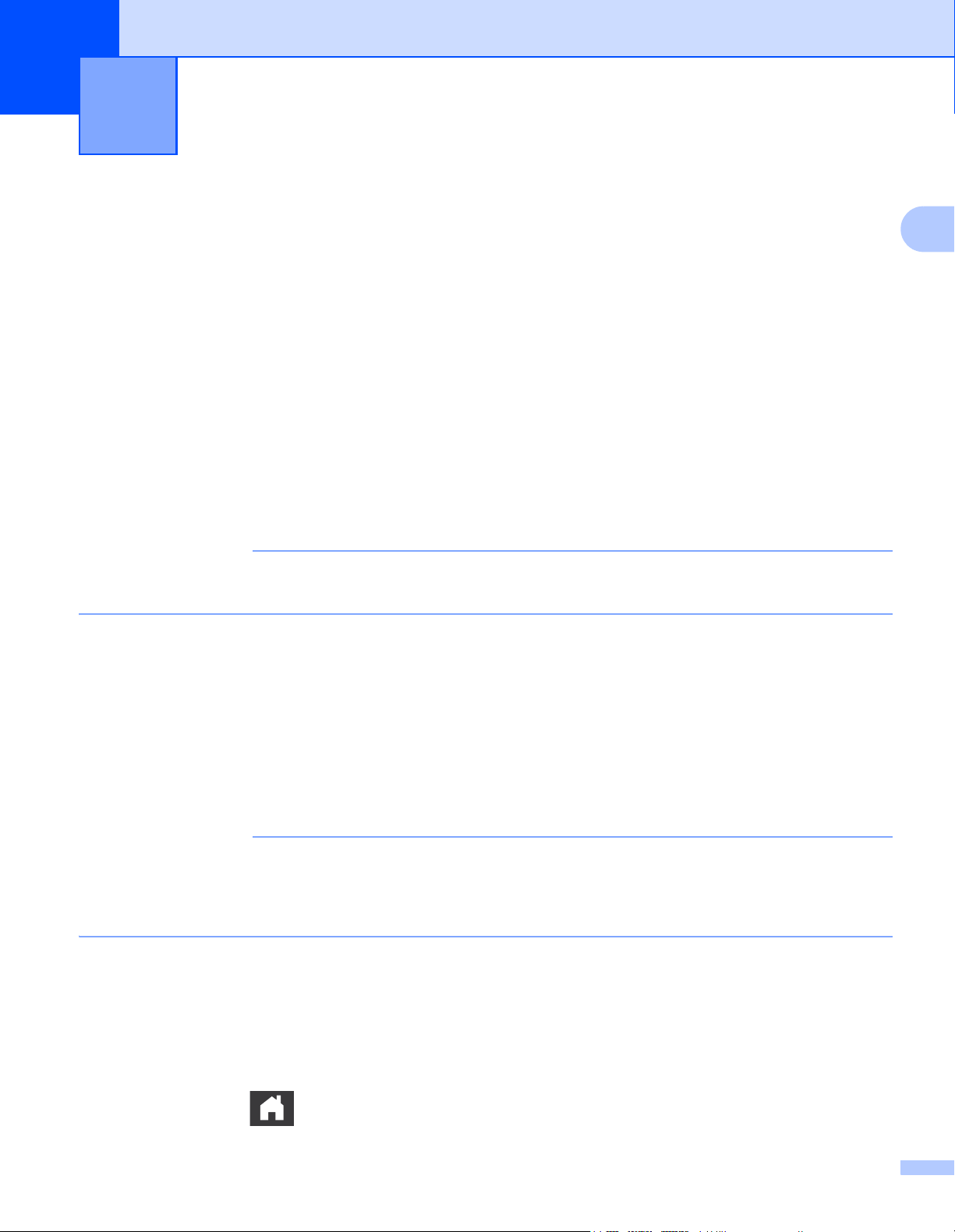
2
MEGJEGYZÉS
MEGJEGYZÉS
Beolvasás és feltöltés 2
Dokumentumok beolvasása és feltöltése a Brother Web Connect használatával 2
Töltse fel a beolvasott fényképeket és képeket közvetlenül a kiválasztott szolgáltatáshoz, számítógép
használata nélkül.
1 Töltse be a dokumentumot.
2 Görgessen balra vagy jobbra az érintőképernyőn, vagy nyomja meg a d vagy c gombot a
Szkennelés 2 megjelenítéséhez.
3 Nyomja meg a Webhez gombot.
Az internetkapcsolatra vonatkozó információ megjelenik a készülék LCD-kijelzőjén. Olvassa el az
információt, és nyomja meg az OK gombot.
4 A rendszer megkérdezi, hogy ez az információ a későbbiekben is megjelenjen-e.
Nyomja meg az Igen vagy Nem gombot.
2
Bizonyos esetekben az LCD-kijelzőn a Brother Web Connect szolgáltatásaival kapcsolatos frissítések és
információk jelennek meg. Olvassa el az információkat, majd nyomja meg az OK gombot.
5 Nyomja meg az a vagy b gombot a kívánt szolgáltatás megjelenítéséhez, majd nyomja meg a
szolgáltatás nevét.
6 Nyomja meg az a vagy b gombot a fióknév megjelenítéséhez, majd nyomja meg azt.
7 Ha megjelenik a PIN-kódot kérő beviteli képernyő, írja be a négy számjegyű PIN-kódot, majd nyomja
meg az OK gombot.
8 Ha a program a dokumentum fájlformátumának megadására kéri, válassza ki a beolvasás alatt álló
dokumentum fájlformátumát.
Tudnivalók JPEG-fájlok beolvasásához és feltöltéséhez:
• Fekete-fehér beolvasás nem lehetséges.
• Minden oldal külön fájlként tölthető fel.
9 Amikor a beolvasási beállításokat kérő képernyő megjelenik az LCD-kijelzőn, tegye a következők egyikét:
Adja meg a kívánt beolvasási beállításokat, majd folytassa a(z) 0 lépéssel.
Ha a beolvasási beállítások módosítása nélkül szeretné folytatni, folytassa a(z) 0 lépéssel.
0 Nyomja meg az OK gombot.
A készülék beolvassa a dokumentumot, és elkezdi a feltöltést.
A Nyomja meg a(z) gombot.
11
Page 15

Beolvasás és feltöltés
MEGJEGYZÉS
MEGJEGYZÉS
• A feltöltött képeket a rendszer a „From_BrotherDevice” nevű albumba menti.
• A korlátozásokra vonatkozó információkért, mint pl. a feltölthető képek mérete vagy száma, lásd az adott
szolgáltatás weboldalát.
Beolvasási beállítások módosítása 2
A beolvasási beállítások megadását kérő képernyő még a feltölteni kívánt dokumentum beolvasása előtt
megjelenik az LCD-kijelzőn.
Beolvasás típusa 2
1 Nyomja meg a Szkennelés típusa gombot.
2 Válasszon a Színes, Szürke és F&F lehetőségek közül.
3 Ha végzett, nyomja meg az OK gombot.
2
Tudnivalók JPEG-fájlok beolvasásához és feltöltéséhez:
• Fekete-fehér beolvasás nem lehetséges.
• Minden oldal külön fájlként tölthető fel.
Felbontás 2
1 Nyomja meg a Felbontás gombot.
2 Válasszon a 150 dpi, 200 dpi, 300 dpi vagy 600 dpi értékek közül.
3 Ha végzett, nyomja meg az OK gombot.
Dokumentumméret 2
1 Nyomja meg a Dokumentumméret gombot.
2 Válasszon az A4, Letter, Legal, B5, A5, B6, A6 vagy Névjegy lehetőségek közül.
3 Ha végzett, nyomja meg az OK gombot.
12
Page 16

Beolvasás és feltöltés
MEGJEGYZÉS
Fájlméret 2
1 Nyomja meg a Fájlméret gombot.
2 Válasszon a Kicsi, Közepes és Nagy lehetőségek közül.
3 Ha végzett, nyomja meg az OK gombot.
2-oldalas beolvasás 2
1 Nyomja meg a Kétold. szkennelés elemet.
2 Válasszon a Hosszú old., Rövid old. vagy Ki lehetőségek közül.
3 Ha végzett, nyomja meg az OK gombot.
A 2-oldalas beolvasás alapértelmezett beállítása a Hosszú old.
2
13
Page 17

3
MEGJEGYZÉS
MEGJEGYZÉS
Web Connect parancsikon beállításai 3
Web Connect parancsikonok hozzáadása 3
Mentse el egyéni beállításait a következő szolgáltatásokra való feltöltéshez Web Connect parancsikonokként
a készülékén:
OneNote
Egyszerű szkenn. emailbe
Google Drive™
EVERNOTE
Dropbox
OneDrive
Box
1 Nyomja meg a(z) Parancsikonok gombot.
2 Nyomja meg az 1-8 fülek valamelyikét.
®
3
3 Nyomja meg a(z) gombot, ahol hely van egy parancsikon hozzáadására.
4 Nyomja meg a(z) Webhez szken. gombot.
5 Megjelennek az internetes kapcsolatra vonatkozó információk. Olvassa el az információt, és hagyja jóvá
a(z) OK gomb megnyomásával.
Bizonyos esetekben az LCD-kijelzőn a Brother Web Connect szolgáltatásaival kapcsolatos frissítések és
információk jelennek meg. Olvassa el az információkat, majd nyomja meg az OK gombot.
6 Nyomja meg az a vagy b gombot a kívánt szolgáltatás megjelenítéséhez, majd nyomja meg azt.
7 Nyomja meg a fiókját.
Ha a fiókhoz szükség van a PIN-kód megadására, adja meg a fiókhoz tartozó PIN-kódot az LCD-kijelző
billentyűzetét használva.
Nyomja meg a(z) OK gombot.
8 Ellenőrizze a megadott beállításokat, majd nyomja meg a(z) OK gombot.
9 Nyomja meg a(z) OK gombot a parancsikon mentéséhez.
A parancsikon nevét a rendszer automatikusan adja meg. A parancsikonok nevének módosításához lásd
a(z) Parancsikonok nevének szerkesztése a(z) 15. oldalon.
14
Page 18

Web Connect parancsikon beállításai
Parancsikonok módosítása 3
A Web Connect parancsikonokat nem lehet módosítani. Inkább törölje a parancsikont (lásd a(z)
Parancsikonok törlése a(z) 15. oldalon), és hozzon létre egy új parancsikont (lásd a(z) Web Connect
parancsikonok hozzáadása a(z) 14. oldalon).
Parancsikonok nevének szerkesztése 3
1 Nyomja meg a(z) Parancsikonok gombot.
2 Kattintson az átnevezni kívánt parancsikonra, és tartsa lenyomva legalább 1 másodpercig.
3 Nyomja meg a(z) Átnevezés gombot.
4 Az LCD-kijelzőn megjelenik a szoftveres billentyűzet. Adjon meg egy új parancsikonnevet, majd nyomja
meg a(z) OK gombot.
Parancsikonok törlése 3
1 Nyomja meg a(z) Parancsikonok gombot.
2 Kattintson a törölni kívánt parancsikonra, és tartsa lenyomva legalább 1 másodpercig.
3 Nyomja meg a(z) Töröl gombot.
4 Az LCD megjeleníti a törölni kívánt parancsikon nevét. A jóváhagyáshoz nyomja meg a(z) Igen opciót.
Parancsikonok használata 3
3
1 Nyomja meg a Parancsikonok gombot.
2 Nyomja meg a használni kívánt parancsikont.
15
Page 19

A
Hibaelhárítás A
Hibaüzenetek A
Mint minden összetett irodai terméknél, hibák itt is előfordulhatnak. Hiba esetén a készülék hibaüzenetet
jelenít meg. A leggyakrabban előforduló hibaüzeneteket alább olvashatja.
A legtöbb hibát saját maga is elháríthatja. Ha a táblázat elolvasása után további segítségre van szüksége, a
Brother Solutions Center is rendelkezésre áll a legújabb GYIK-kel és hibaelhárítási tippekkel.
Nyissa meg a modellhez tartozó GYIK & hibakeresés oldalt a Brother Solutions Center-ben, a
http://support.brother.com/
Hibaüzenet Ok Intézkedés
Kapcsolódás a hálózathoz
sikertelen. Ellenőrizze, hogy
jó-e a hálózati kapcsolat.
Kapcsolódás a szerverhez
sikertelen. Ellenőrizze a
hálózati beállításokat.
Kapcsolódási hiba 07
Kapcsolódás a szerverhez
sikertelen. Hibás dátum és
idő.
Szerver hiba 01
Hitelesítés érvénytelen.
Kérjen ideiglenes azonosítót
és regisztrálja újra a fiókot.
webhelyen.
A készülék nem csatlakozik a
hálózathoz.
A hálózat vagy a kiszolgáló
beállításai nem megfelelőek.
Probléma van a hálózattal vagy a
kiszolgálóval.
A dátum és az idő beállítása nem
megfelelő.
A készülék hitelesítési információja
(a szolgáltatás eléréséhez
szükséges) lejárt vagy érvénytelen.
Ellenőrizze, hogy a hálózati kábel
megfelelően van-e
csatlakoztatva.
Ha az a Webhez gombot
közvetlenül a készülék
bekapcsolása után nyomták meg,
akkor lehet, hogy a hálózati
kapcsolat még nem jött létre.
Várjon, és próbálja meg újra.
Ellenőrizze, hogy megfelelőek-e a
hálózati beállítások, vagy várjon,
és próbálkozzon újra később.
Ha az a Webhez gombot
közvetlenül a készülék
bekapcsolása után nyomták meg,
akkor lehet, hogy a hálózati
kapcsolat még nem jött létre.
Várjon, és próbálja meg újra.
Állítsa be a helyes dátumot és időt.
Ne feledje, hogy a készülék
tápkábelének kihúzása esetén a
dátum- és időbeállítások
visszaállhatnak a gyári beállításokra.
Igényeljen újra Brother Web Connect
hozzáférést, és szerezzen egy
ideiglenes azonosítót, majd az új
ideiglenes azonosítóval regisztrálja a
fiókot a készüléken (lásd: Brother
Web Connect hozzáférés igénylése
a(z) 7. oldalon és Fiók regisztrálása
a Brother készülékén a(z)
9. oldalon).
A
16
Page 20

Hibaelhárítás
Hibaüzenet Ok Intézkedés
Szerver hiba 03
Feltöltés sikertelen. Nem
támogatott fájl vagy hibás
adat. Ellenőrizze a fájlt.
Szerver hiba 13
A szolgáltatás ideiglenesen
nem érhető el. Próbálja meg
később.
Hitelesítési hiba 01
Nem megfelelő PIN kód.
Megfelelően gépelje be a PIN
kódot.
Hitelesítési hiba 02
Hibás vagy lejárt azonosító.
Vagy ez az ideiglenes
azonosító már használatban
van. Írja be helyesen vagy
kérjen újra ideiglenes
azonosítót. Az ideiglenes
azonosító a kibocsátást
követően 24 óráig érvényes.
Hitelesítési hiba 03
A megjelenítendő név már
regisztrálva van. Adjon meg
egy másik kijelző nevet.
Regisztrációs hiba 02
Fiókok maximális száma
elérésre került. Próbálja meg
újra a fölösleges fiókok
törlése után.
Parancsikon hiba 02
A fiók érvénytelen. Kérjük,
regisztráljon újra fiókot és
parancsikont, miután törölte
ezt a parancsikont.
Előfordulhat, hogy az alábbi hibák
valamelyike miatt nem sikerül
feltölteni a beolvasott fájlt:
A fájl pixelszáma, mérete stb.
meghaladja a szolgáltatás ezekre
megszabott határértékeit.
A fájltípus nem támogatott.
A fájl hibás.
Probléma lépett fel a szolgáltatással,
és jelenleg nem lehet használni.
A fiókhoz való hozzáféréshez
megadott PIN-kód helytelen. A PINkód az a négyjegyű szám, amit a
készüléken adott meg, amikor a
fiókot regisztrálta rajta.
A megadott ideiglenes azonosító
nem megfelelő.
A megadott ideiglenes azonosító
lejárt. Egy ideiglenes azonosító
24 óráig érvényes.
A kijelzőnévként megadott név már
regisztrálva van a szolgáltatás egy
másik felhasználójához.
A fiókok száma már elérte a
maximumot (10).
A parancsikon nem használható,
mert a fiókot törölték a parancsikon
regisztrálása után.
A fájl nem használható:
Ellenőrizze a szolgáltatás méretre
vagy formátumra vonatkozó
korlátozásait.
Mentse a fájlt eltérő típusként.
Olvassa be ismét a dokumentumot
a fájl új, hibátlan verziójának
létrehozásához.
Várjon, és próbálja meg újra. Ha újra
ezt az üzenetet kapja, ellenőrizze
egy számítógépről, hogy valóban
megszakadt-e a szolgáltatáshoz való
hozzáférés.
Írja be a helyes PIN-kódot.
Írja be a helyes ideiglenes
azonosítót.
Igényeljen újra Brother Web Connect
hozzáférést, és szerezzen egy
ideiglenes azonosítót, majd az új
ideiglenes azonosítóval regisztrálja a
fiókot a készüléken. Lásd: Brother
Web Connect hozzáférés igénylése
a(z) 7. oldalon és Fiók regisztrálása
a Brother készülékén a(z) 9. oldalon.
Adjon meg egy másik kijelz
Törölje a szükségtelen vagy nem
használt fiókokat, és próbálja újra.
Törölje a parancsikont, majd
regisztrálja ismét a fiókot és a
parancsikont.
A
őnevet.
17
Page 21

Látogasson meg minket a világhálón
http://www.brother.com/
www.brotherearth.com
